Maretron MConnect Control Web Server

Mga detalye
- Kinahanglanon sa Gahum: 9-30 V DC sa 1.5 A
- NMEA 2000 Instance Numbers: Talagsaon sa tibuok network
- Koneksyon sa Network: Ethernet cable ngadto sa Router o MFD uban sa DHCP Server
- Nagsuporta sa mDNS alang sa dali nga pag-access pinaagi sa URL
FAQ
- Q: Mahimo ba nako gamiton ang MConnect nga wala magkonektar sa usa ka network sa NMEA 2000?
- A: Oo, mahimo nimong gamiton ang demo data nga wala’y koneksyon sa NMEA 2000 gamit ang mga higayon nga 100 hangtod 104.
Nasobrahan
 Ikonektar ang Kusog
Ikonektar ang Kusog
Ang Power Cord gilakip sa kahon. Ang MConnect nanginahanglan 9-30 V DC sa 1.5 A. Ang mga kolor sa wire mao ang:
- Itom: +ve
- Brown: -ve
- Asul: wala gigamit
Ang usa ka pula nga LED sa ibabaw sa kahon magpakita kung ang gahum konektado ug mabag-o sa berde / dalag kung magsugod ang programa (kini magkinahanglan 10-20 segundos).
Sumpaysumpaya ang NMEA 2000 network.
Mahimong konektado ang duha ka network. Dili sila taytayan sa MConnect apan isipon nga usa ka lohikal nga network, ie ang mga numero sa Instance kinahanglan nga talagsaon sa duha ka network. Ang yunit molihok gamit ang demo data nga walay koneksyon sa NMEA 2000; ang tanan nga demo data naggamit sa mga higayon nga 100 hangtod 104. Ang mga berde nga LED sa ibabaw sa kahon mokidlap kung ang datos sa NMEA 2000 madawat.
Ikonektar ang Ethernet Cable
Ang MConnect walay DHCP server, busa kinahanglan nga direktang konektado sa usa ka Router o MFD nga adunay DHCP Server. Ang "LAN" nga LED mokidlap kung ang Ethernet konektado.
Ang MConnect URL
Gisuportahan sa MConnect ang mDNS. Pag-type sa URL sumpay. lokal sa a web browser sa usa ka PC / Mac/tablet kinahanglan nga masulbad sa IP Address sa kahon. Kon kini dili molihok, sal-ot sa usa ka USB Drive ngadto sa port sa kilid sa kahon alang sa 30 segundos. Ang "USB" nga LED sa ibabaw sa kahon kinahanglan nga mokidlap samtang ang USB drive gisal-ut.
Nota: Kung ang "USB" nga LED dili mokidlap, adunay higayon nga ang USB nagdrowing og mas kasamtangan kay sa makaya sa USB chipset. Kung mahitabo kini, ang USB chipset masira, ug ang kahon kinahanglan nga paandaron pag-usab aron masugdan kini pag-usab. Kon mahitabo kini, sulayi ang laing USB Drive o gamita ang powered USB hub. Kini makamugna og a file connect-data.json sa gamut sa drive uban sa mosunod nga mga sulod: 
Paggamit web browser sa PC / Mac/tablet, i-type ang URL (o ang IP Address), ug kinahanglan nimong makita ang mosunod nga screen: 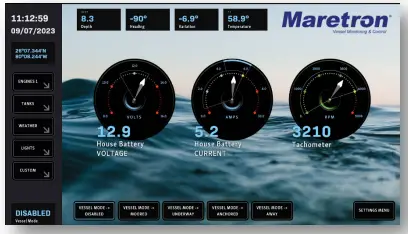
Mga Sugo ug Mga Setting
Ang pagpindot sa button sa Settings Menu magpakita sa mosunod nga mga opsyon alang sa mga dialog. Sa mga screen nga walay button sa Settings Menu, usa ka simbolo sa cog ang ipakita (kasagaran anaa sa ibabaw nga tuo sa screen). Ang pagpindot sa buton magpakita sa
Dialog Menu:
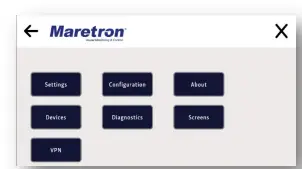
Pagkopya sa Default Configuration
Ang pinakasayon nga paagi sa pagsugod mao ang paghimo og kopya sa default configuration ug pag-edit sa kopya. Pindota ang Configuration button aron ipakita ang Configuration Dialog.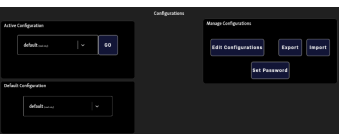
Pindota ang Export Button, pilia ang default configuration, ug pindota ang Create Export File, ug ang Download button aron ma-export ang backup nga kopya sa imong computer. Isira ang Export Dialog, ug dayon pindota ang Import, ug i-upload ang backup nga kopya sa user area sa MConnect.
Pag-edit sa Configuration
Gikan sa diyalogo sa pag-configure, ang pagpindot sa buton sa Pag-edit sa Mga Konfigurasyon magpagawas sa editor sa MConnect.
 Aron makita ang lista sa mga Parameter nga ma-monitor, ug mga component nga gipakita sa screen, pindota ang Documentation button sa ibabaw sa screen, ug dayon ang Create MConnect Parameter File butones. Makahimo kini og html file ug ibutang kini sa imong Downloads directory, diin mahimo nimo kining ablihan gamit ang browser. Ang tanang mga hulagway sa user nga imong gikinahanglan isip mga background, o sulod sa mga gauge ug mga buton, kinahanglang i-upload gikan sa imong PC ngadto sa MConnect gamit ang Image Manager sa dili pa kini mapili sa editor sa Screens. Aron makahimo og bag-ong configuration, ablihi ang configuration panel sa ibabaw nga wala, ug pindota ang New button. Para sa dugang nga mga detalye, tan-awa ang tibuok MConnect Manual, nga ma-download gikan sa Maretron Website
Aron makita ang lista sa mga Parameter nga ma-monitor, ug mga component nga gipakita sa screen, pindota ang Documentation button sa ibabaw sa screen, ug dayon ang Create MConnect Parameter File butones. Makahimo kini og html file ug ibutang kini sa imong Downloads directory, diin mahimo nimo kining ablihan gamit ang browser. Ang tanang mga hulagway sa user nga imong gikinahanglan isip mga background, o sulod sa mga gauge ug mga buton, kinahanglang i-upload gikan sa imong PC ngadto sa MConnect gamit ang Image Manager sa dili pa kini mapili sa editor sa Screens. Aron makahimo og bag-ong configuration, ablihi ang configuration panel sa ibabaw nga wala, ug pindota ang New button. Para sa dugang nga mga detalye, tan-awa ang tibuok MConnect Manual, nga ma-download gikan sa Maretron Website
https://www.maretron.com/products/mconnect/
pag-upgrade sa Software
- Ang bag-ong bersyon sa software ihatag isip .exe file. I-plug ang USB Drive sa Windows PC o laptop ug i-execute ang .exe file. Kini mopuno sa USB drive sa files gikinahanglan sa pag-instalar sa update.
- Ipakita ang MConnect web panid sa bisan unsang aparato.
- Isulod ang USB Drive sa USB port sa kilid sa MConnect box. Ang "USB" nga LED sa ibabaw sa kahon kinahanglan nga mokidlap samtang ang USB drive gisal-ut. Sunda ang mga instruksyon sa MConnect web panid.
- Mubo nga sulat: Kung ang "USB" nga LED dili mokidlap, adunay higayon nga ang USB nagdrowing nga labi ka bag-o kaysa sa mahimo sa USB chipset. Kung mahitabo kini, ang USB chipset masira, ug ang kahon kinahanglan nga paandaron pag-usab aron masugdan kini pag-usab. Kung mahitabo ni, sulayi ug lain nga USB Drive o gamita ang powered USB hub.
- Ang tanan nga files kay digital nga gipirmahan; kung naa man file nausab, ang proseso sa pag-update i-abort.
- Kung ang pag-upgrade gi-configure aron awtomatiko nga i-install, ang mga LED sa ibabaw sa kahon mag-flash sa usa ka higayon sa usa ka oscillating up-and-down pattern, kung dili, ang user maaghat sa pagsugod sa pag-upgrade gikan sa usa ka screen.
Mga Dokumento / Mga Kapanguhaan
 |
Maretron MConnect Control Web Server [pdf] Giya sa Pag-instalar Pagkontrol sa MConnect Web Server, MConnect, Pagkontrol Web server, Web Server, Server |



